如何做WPS四叶草和圣诞树WPS文字2019超简单形状绘制教程分享
如何用WPS制作四叶草?如何用WPS制作圣诞树?WPS自带造型,可以用来拼接四叶草,也可以用直角三角形和矩形快速制作圣诞树,插入五角星造型作为圣诞树的装饰。当WPS插入形状图形时,您可以填充形状并设置轮廓颜色。用WPS自己的形状画画是WPS的绘画技巧。来看看WPS制作四叶草和圣诞树的图文教程。
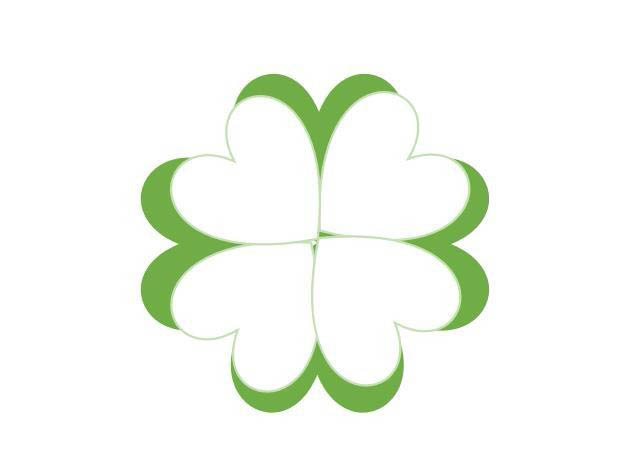
如何制作具有WPS性状的四叶草?
1.创建一个新的WPS文档,然后单击[插入]、[形状]和[爱情]。
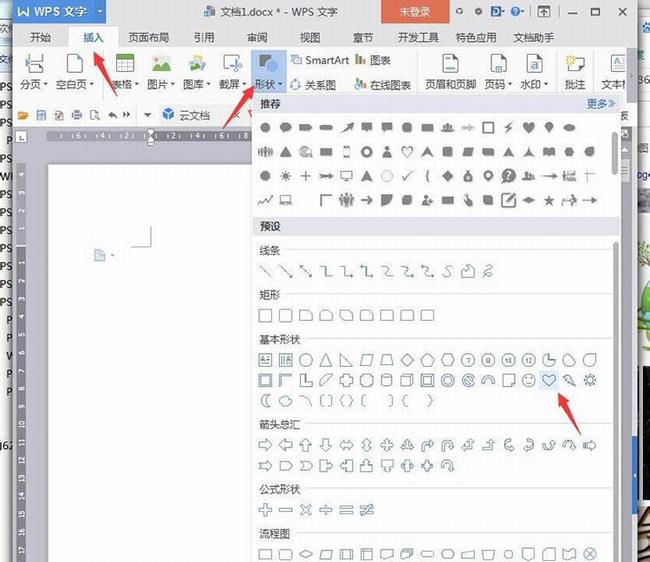
2.画一个爱情,把[填充]和[轮廓]设为绿色。
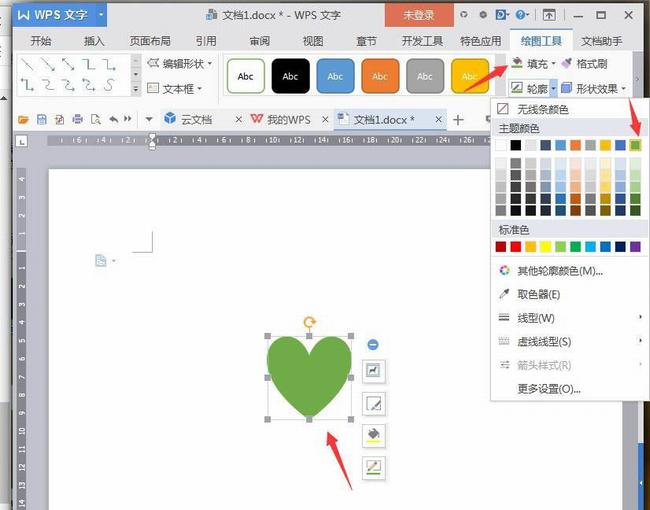
3.按住Ctrl键移动和复制多个爱情,并根据不同的方向旋转它们。
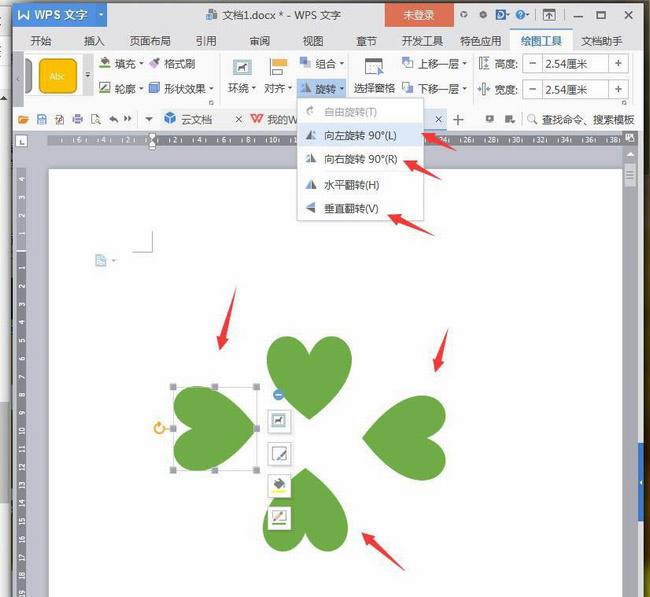
4.合并到四叶草的第一层,按住Ctrl选择几个,再次移动,再复制一套。
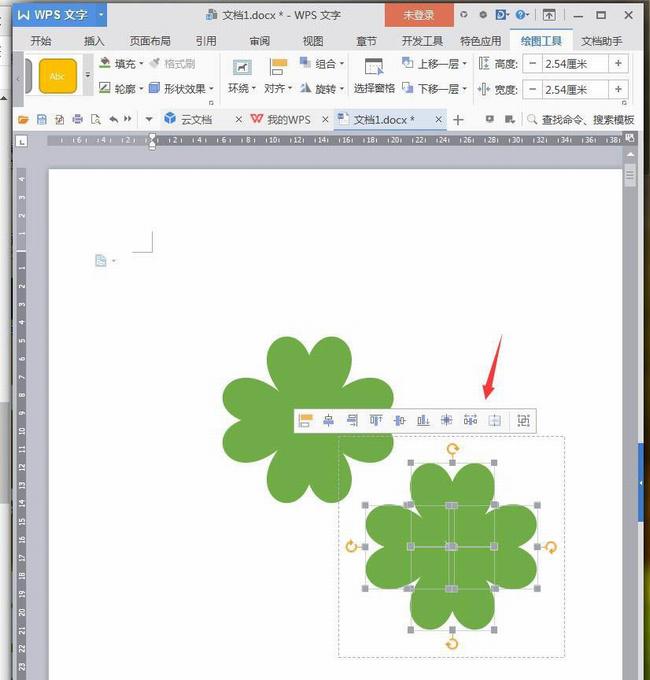
5.同时选择时,将[填充]设置为白色,将[轮廓]设置为浅绿色。
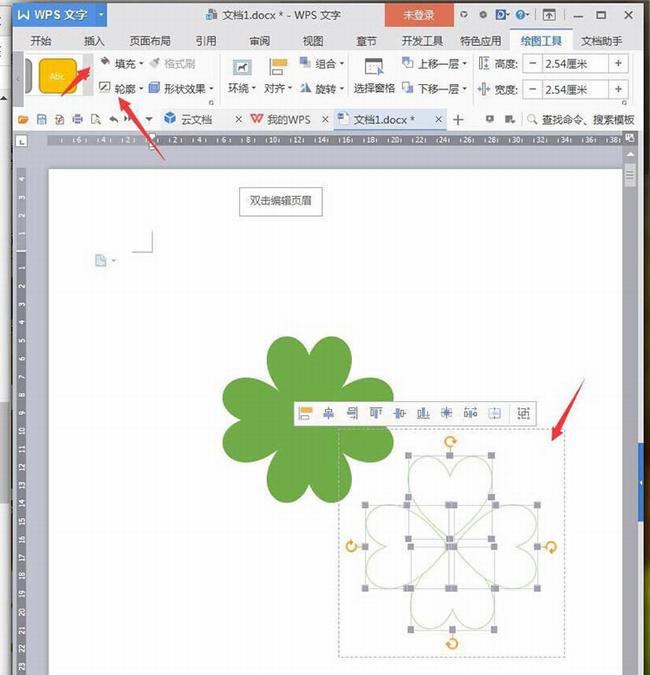
6.清除选区,一个个移动放在绿色三叶草上,通过顶部半圆调整弧度。
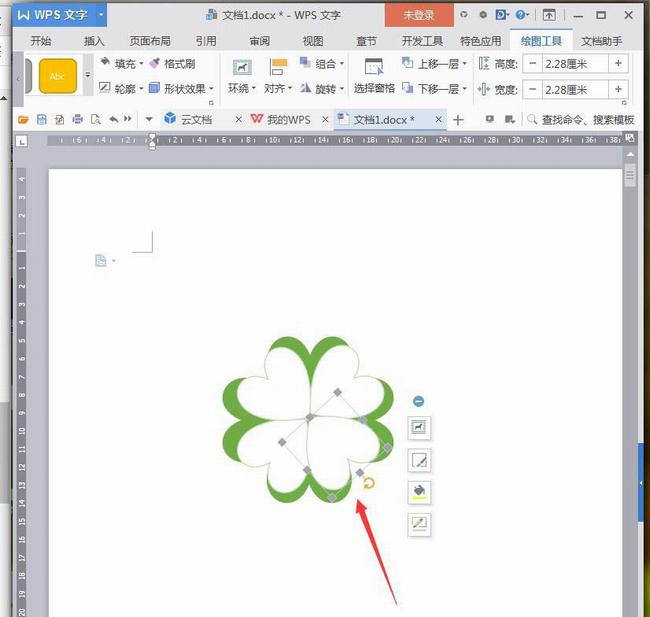
7.完成后将截图保存为图片。

如何用WPS文字制作圣诞树?
1.打开WPS文档,创建一个新的空白文档,然后单击插入、形状和直角三角形。
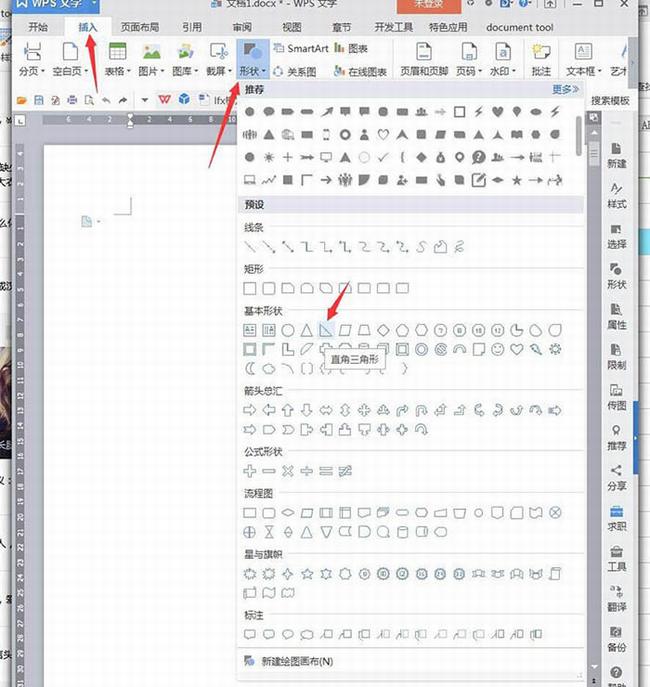
2.画一个三角形,旋转到29*116*90的绿色,如图。
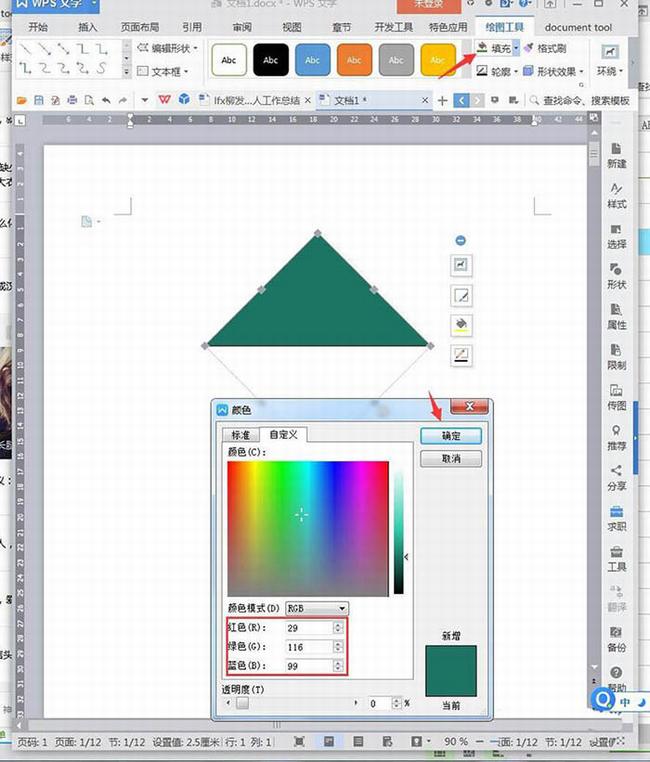
3.轮廓是一条2.25磅的黑色线条。
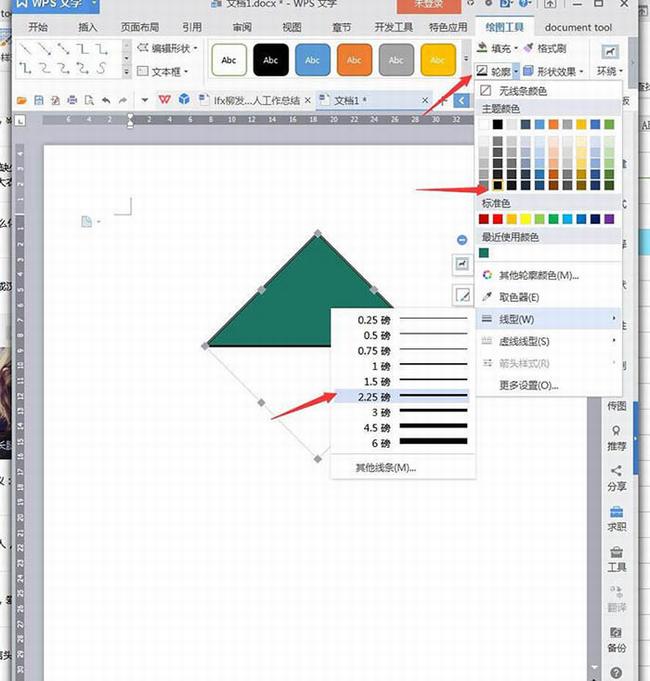
4.按住Ctrl键向上移动三角形,再复制两个三角形,盖住顶端,圣诞树就初步形成了。

5.单击插入、形状和矩形。
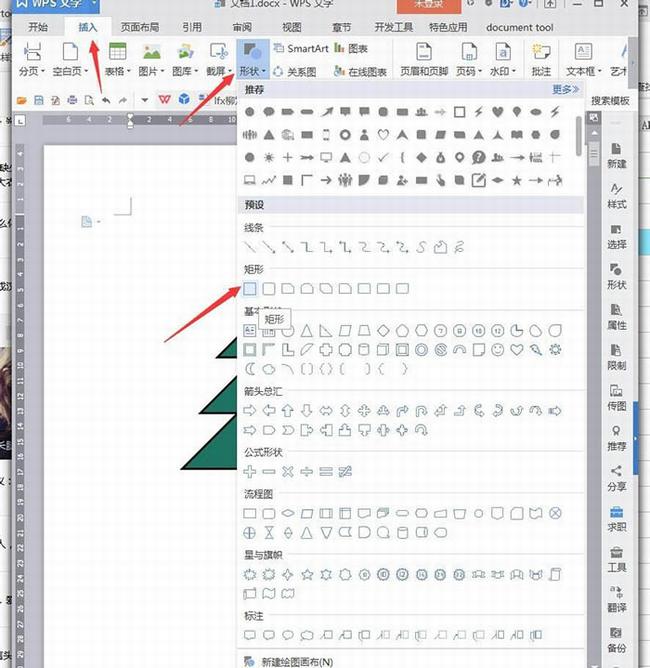
6.画一个长方形作为躯干,将填充和轮廓设置为猪肝色。
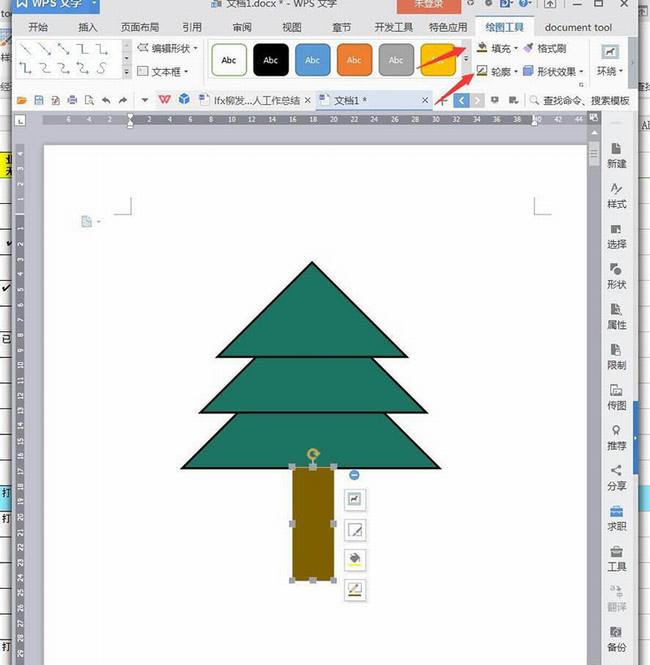
7.单击[插入][形状][五角星]。
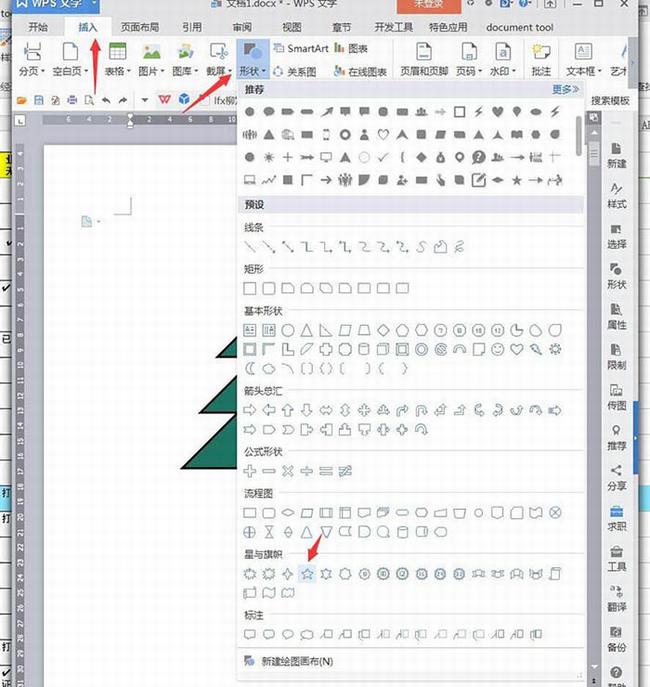
8.将五角星放在圣诞树的顶部,用黄色填充,用黑色勾勒。
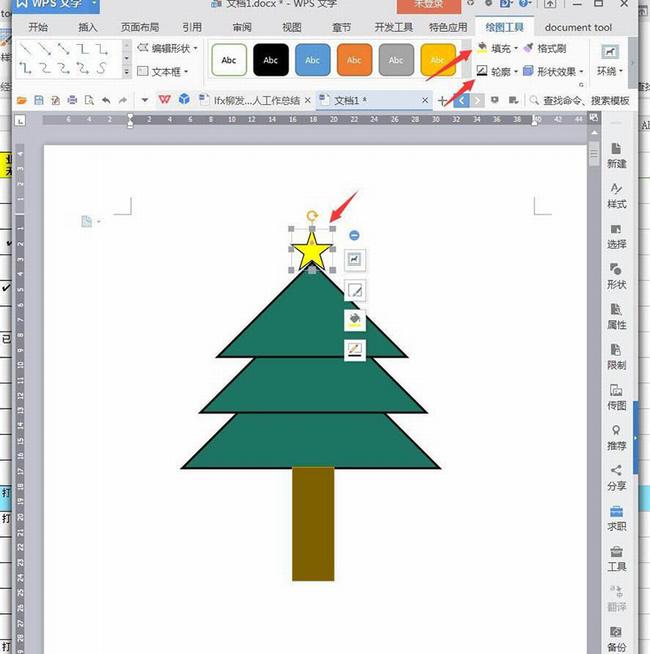
9.然后按住Ctrl键移动五角星,复制多颗星,拉伸收缩作为装饰,添加圆形填充的红色作为点缀。
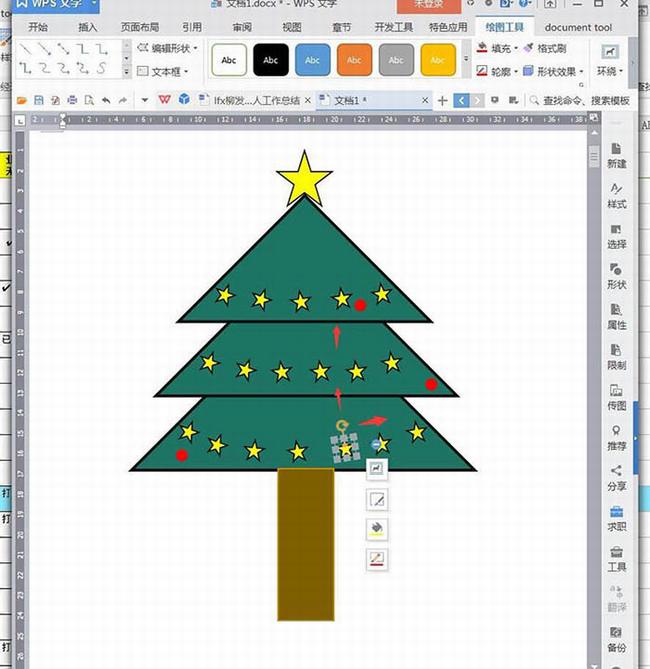
10.完成后将截图保存为图片,你会得到一棵圣诞树。
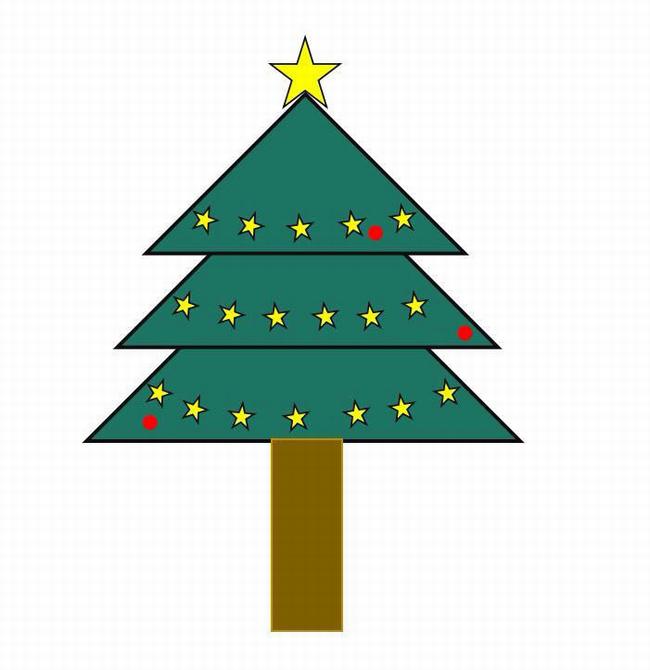
以上是WPS制作四叶草和圣诞树的图文教程。当WPS文本插入工具栏时,可以插入图片、表格、形状、流程图、脑图等。有基本形状,箭头总结等。只有在形状中,您可以使用形状和填充颜色,设置轮廓,并拼接它们,以便快速制作卡通图片。WPS写作做四叶草和圣诞树,简单吗?基本不需要专业术语。关注办公学习网,解锁更多软件教程。
版权声明:如何做WPS四叶草和圣诞树WPS文字2019超简单形状绘制教程分享是由宝哥软件园云端程序自动收集整理而来。如果本文侵犯了你的权益,请联系本站底部QQ或者邮箱删除。

















